Instalacija OS (operativnog sistema) se vrši ukoliko nam je računar zaražen nekim virusom, želimo da zamenimo staru verziju operativnog sistema novom ili pak zbog toga što nam je pao sistem. Podizanje sistema, odnosno instalacija operativnog sistema nije težak proces i traje 30 – 40 minuta. Ono što je teže je instalacija programa i drajvera nakon instalacije operativnog sistema (odnosi dosta vremena).
Kako instalirati operativni sistem
- Prvo što treba je da na samom startu, čim startujete računar, pokrenete BIOS (na većini računara se pokreće tako što pritisnete dugme delete na tastaturi)
- Kad se otvori BIOS, idete na „Standard CMOS features“ i pojaviće se lista na kojoj se nalaze Hard disk i ostali optički uređaji (može biti više njih, u zavisnosti da li imate cd, dvd…)
- Isključite Hard disk i optički uređaj koji ne koristite (ukoliko ih imate više) tako sto ce te izabrati zeljeni uređaj koji želite isključiti i podesiti sledeće: IDE chanel 0 master – NONE ; Acces mode – NONE
- Ubacite disk sa operativnim sistemom u opticki uređaj koji je ostao uključen
- Vratite se nazad u glavni meni i idite na „ Save and exit“, a kad se otvori dialog box pritisnite „Y“ na tastaturi, a zatim taster „enter“
- Računar će se restartovati, sačekajte 1-2 minuta i pojaviće se lista sa particijama (C,D,E…), izaberite jednu na koju želite da instalirate OS i pritisnite „enter“
- Otvara se novi prozor, izaberite opciju „FORMAT THE PARTITION USING THE NTFS FILE SISTEM (quick) “
- Pritisnite slovo „F“ na tastaturi i započinje formatiranje izabrane particije, a po završetku formatiranja,računar se automatski restartuje
- Ponavljamo postupak – opet otvaramo BIOS, na gore opisan način
- Vratite podešavanja na staro tj. uključite sve optičke uređaje koje ste isključili
- Ponovo idite na opciju „Save and exit“
- Računar se opet restartuje i započinje instalacija (budite strpljivi – instalacija će početi za 2-3 minuta)
- Instalacija je ista kao i za bilo koji program, tako da na skoro svim prozorima treba da kliknete na „next“ ili „yes“
- Kada se pojavi prozor za podešavanje jezika, vi preskočite taj zadatak i idite na next
- Po instalaciji OS instalirajte drajver za matičnu ploču, zvučnu karticu, drajver za grafičku i drajver za modem
- Instalirajte sledeće programe: web browser(pretraživač), program za reprodukciju muzike, za reprodukciju video sadržaja, za otvaranje slika, za rezanje diskova, win zip ,win rar, adobe reader,adobe flash player, java, antivirus ,directx, kodek za produkciju video sadržaja (ukoliko nemate instalirano)
Vaša reklama u ovom članku?
Sponzorišite ovaj članak sa reklamom ka vašem sajtu, poslu, ponudi.. Budite brži od vaše konkurencije. Kliknite ovde za više informacijaSaveti
- Instalacija nije komplikovana, ništa ne možete da pogrešite. Ukoliko ne uspete da instalirate uvek možete da odnesete kompijuter u servis.
- oželjno je da imate internet konekciju kako biste skinuli sa interneta sve čto vam je potrebno, ukoliko to nemate na nekom disku.
- Pored navedenih programa možete instalirati još neke programe ukoliko su vam potrebni.
Upozorenja
- Morate imati drajvere da bi vam računar radio normalno tj. diskove koje ste dobili pri kupovini računara.
- Instalirajte antivirus kako biste se zaštitili od virusa.
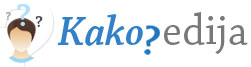 Kakopedija Vaša online enciklopedija odgovora na svako kako pitanje
Kakopedija Vaša online enciklopedija odgovora na svako kako pitanje



Obratite pažnju na to da li je vaš računar 32-bitni(x86) ili 64-bitni(x64). Na osnovu toga instaliraćete odgovarajući softver.
Baš danas sa drugarom pričam o ovome ;)
Nije pametno strpati sve operativne sisteme u jedan članak jer se instalacija razlikuje u zavisnosti od toga koji se operativni sistem instalira. Neki operativni sistemi npr. poseduju konzolni instalacioni interfejs, a neki pak grafički instaler (kao što je to slučaj na Windows-u). Neki operativni sistemi podržavaju i live režim u kom je moguće isprobavanje OS-a pre instaliranja na hard disk.
Druže najzastupljeniji operativni sistem je Windows, tako da sam ja o njemu i pisao (o njegovoj instalaciji), iako to nisam precizirao i postavio sliku istog. Možda si pomalo u pravu…